
ゲームテクターでの大会開催マニュアル
ゲームテクター(GT)運営メンバーのくろこです。GTを使って大会を開催して下さる方が少しずつ増えていて、嬉しい限りです(*´・ω・)とはいえ、まだシステム的にご不便をおかけしてる部分もあり、普段できるだけ運営チームの人力で大会サポートをしております。
さて今回は、「GTを使って大会を開催してみたいけど、自分にできるか不安・・」という方の為に、改めてゲームテクターで大会を開催する方法を詳しくご説明するのと、主催者の方々からよく頂くご質問などについて書こうと思います。
まず、GTでの大会開催の大まかな流れは下記の通りです。
①GTでの主催者申請をする。
②大会申請をする。
③大会ページを公開する。
④大会告知&集客(招待)をする。
⑤トナメを作成する。
⑥大会を開始&進行する。
⑦選手からの結果報告をトナメに反映する。
⑧不戦敗処理をする。
⑨大会をクロージングする。
では、これら一つひとつを細かく見ていきましょう。
①GTでの主催者申請をする
GTで大会を開催するためには、まず主催者申請が必要になります。これは
1 - マイページをタップ
2 - 「大会を開催する」ボタンをタップ
この方法でどなたでも申請が可能です。なお、申請はすぐに承認されます。

②大会申請をする
1 - マイページ内の「大会を開催する」をタップ。
2 - 自動で画面が切り替わります。

3 - ゲームを選択します。
※ この画面内にないゲームの大会開催を考えている方は、Twitter DMかお問合せフォームよりGT運営にお問合せ下さい。
4 - お好きな大会名を入力して下さい。日本語でも英語でも構いません。

5 - 大会ページのURLをご自由に決められます。日本語は対応しておりませんので、英数字で入力して下さい。
6 - GTでは大会のロゴは必須となっています。なお、「あとでアップロードする」をタップすると、大会承認後に画像アップロードをして頂くことになります。
※画像なしの状態では大会ページを公開できないので、開催時には必ずご用意お願い致します。

7 - 「オンライン」か「オフライン」かを選べます。オフラインを選択した場合は、7-1の画面が表示されるので、開催場所を入力して下さい。入力が完了すると自動的に8に進みます。
8 - トナメ形式を選択します。通常のトナメは「シングルエリミネーション」になります。ダブルエリミネーションは、ゲームにもよりますが、ウイイレの場合は試合時間を考慮すると、4~8人といった少人数での大会にオススメです。
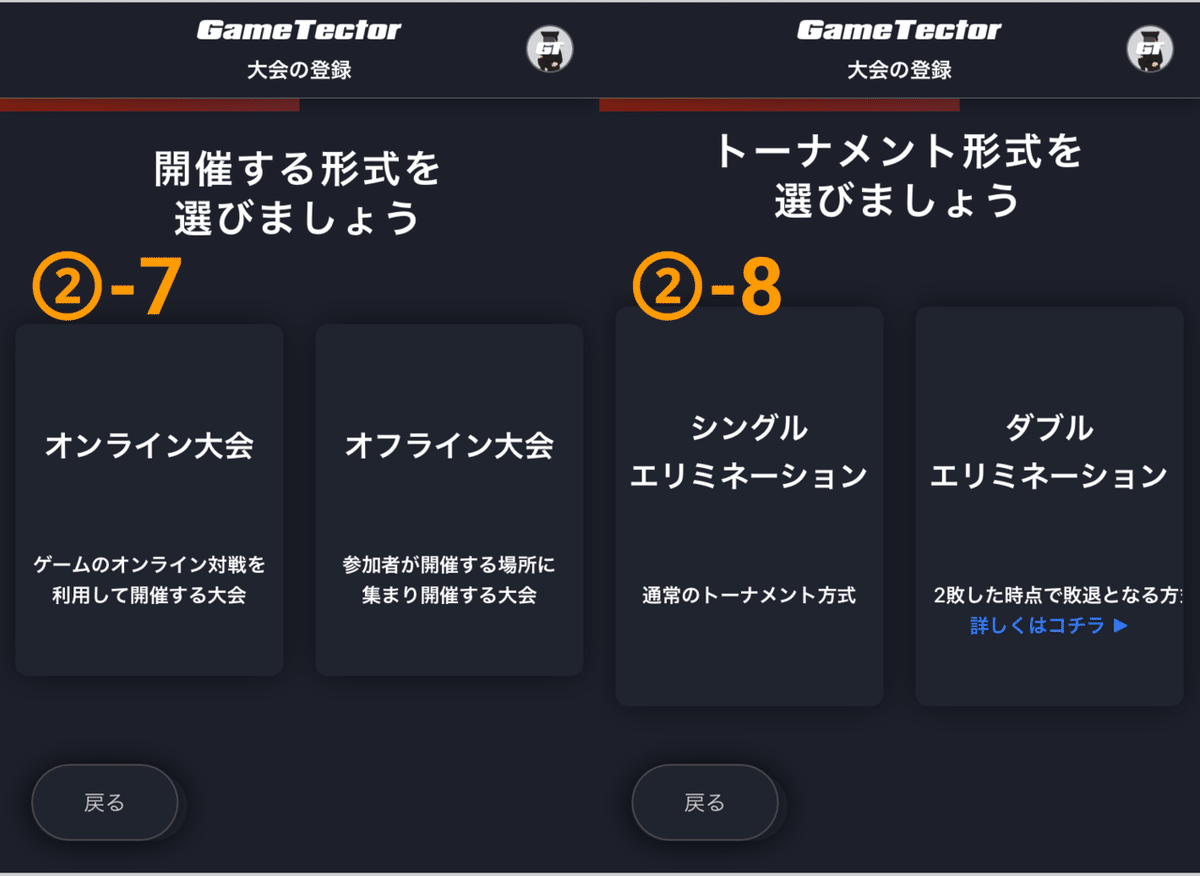
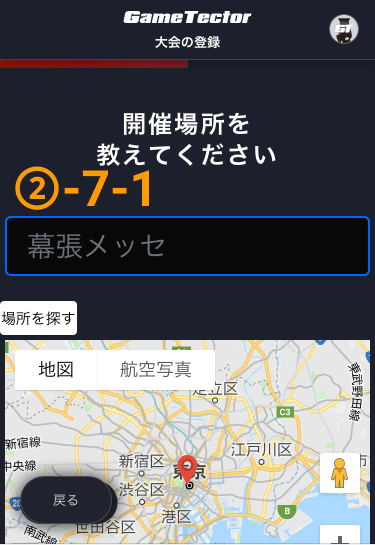
9 - 大会開催日を入力します。
10 - 自動で画面が切り替わります

11 - 大会の募集人数を入力します。「8」「16」「32」「64」人以外の人数の場合は、「-」「+」で数を調整して下さい。
12 - 大会参加者を募集する方法を選びます。
【招待制】
主催者が特定の人を招待して開催する大会。大会告知ページ内のエントリーボタンが非表示になるため、主催者は予めTwitterなどを通じて参加者の選出をして頂くことになります。
【自由参加制】
不特定多数に向けて、大会の告知&集客を行い開催する大会。大会告知ページ内にエントリーボタンがあるため、Twitterの投稿にその告知ページのリンクを貼って共有するだけで、参加希望者を募ることができます。また、開催前に、特定の参加者のエントリーを除外することも可能です。

13 - 内容に問題が無ければ、「はい」をタップします。
14 - マイページにて審査した大会の審査状況が分かります。大会が承認されると、GT運営からTwitterのDMにて承認した旨のメッセージが届きます。

大会申請は以上になります!初めは戸惑う部分もあるかと思いますが、慣れると1-2分で完了するかと思います(゚∀゚)
③大会ページを公開する
大会が承認されたら(Twitter DMが届いたら)、いつでもお好きなタイミングで大会ページを公開することができます。
1 - マイページ画面から大会リスト内の「大会管理へ」をタップします。
2 - 「大会を公開」をタップします。

3 - 自動で画面が切り替わります。
4 - 大会のルールを作成します。GTの初期設定として、大会ルールのひな形が用意されているので、ご活用下さい。もちろん全文ご自身で作成して頂くことも可能です。なお、GTで2回目以降の大会開催時には、前回のルールをそのままコピペすることができます。

5 - 内容に問題がなければ、「公開する」をタップします
6 - すぐにTwitterに投稿したい場合は、「ツイート」ボタンを、そうでない場合は「閉じる」ボタンを押して下さい。マイページに戻ります。
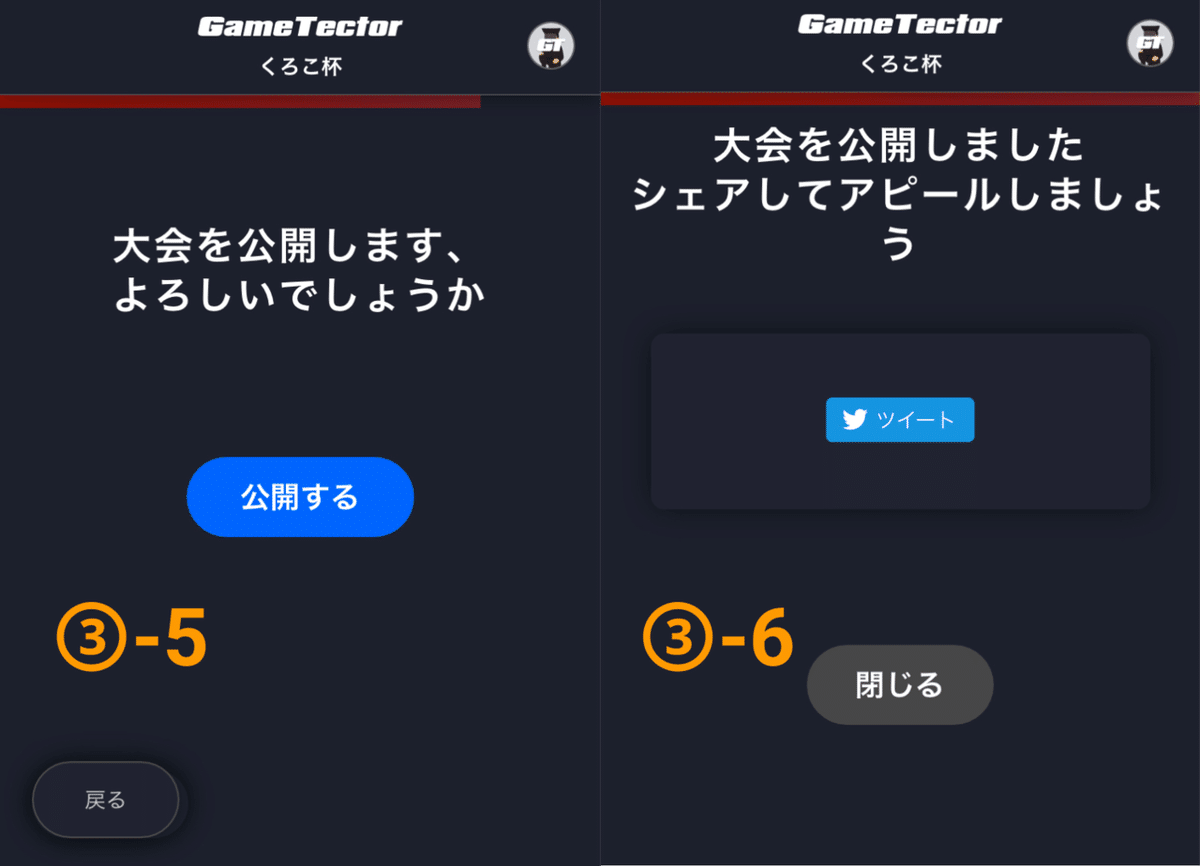
④大会告知&集客(招待)をする
大会ページを公開したら、次にTwitterで大会の告知を行います。この時、「招待制」大会か、「自由エントリー」大会かで、参加者に送るエントリーURLが違ってきます。
A. 招待制の場合
1 - 下記のような大会告知ツイートをします。
第37回 GTJ杯 賞金 1500💰
— じゃがりこ (@Atsu4_W11) September 29, 2019
時間通りに試合できる方のみ
参加お願いします!
試合時間を過ぎた場合
今後のGTJ杯には招待しません🙅♂️
他の大会や同盟戦がある方
今回は参加を控えてください🙇♂️
1回戦 21:00~21:20
2回戦 21:30~21:50
3回戦 22:00~22:20
準決勝 22:30~22:50
決勝 23:00~#GTJ杯 pic.twitter.com/QjvshCKh6j
第11回しゅんぼー杯
— しゅんぼー【🍓】@TK信者 (@winningshun) September 29, 2019
開催日
今日
夜8時〜
募集人数
32人
参加方法リプ、リツイート、フォロー
優勝者🥇はiTunes 🍎or Googleカードorアマギフ1500円
今回は防衛戦ありでお願いします🤲
1試合して勝った場合好きなカードをプレゼントします
ゲームテクターさん使用します#GT杯
訂正申し訳ないです
(じゃがりこさん、しゅんぼーさん、いつもご利用有難うございます!)
2 - 参加者を決定します。必要に応じて、抽選を行います。
3 - マイページの「大会管理へ」→「エントリーを確認」をタップし(3-1)、「招待制エントリーURLをコピー」(3-2)をタップして、参加者にこのURLを送ります。予め参加者のグループDMを作っておくとURLの共有が1度で済むため、オススメです。

B. 自由参加制
1 - マイページの「大会管理へ」→「大会ページを見る」をタップします。
2 - 大会告知ページのURLを全選択してコピーします。

2 - Twitterで大会告知。その際、2でコピーしたリンクを張って、自由にエントリーしてもらうようにします。
【Winning Eleven 2019 オンライン大会】戦績強化杯 - Gametector(ゲームテクター) https://t.co/MCFkQ0Pf7c
— むき🐼ウイイレ🏆 (@muki_s1) September 20, 2019
皆様お時間ございましたら是非参加してください!
月間MVPを目指して頑張りましょう!
お待ちしております!#GT大会 #ウイイレ #ウイイレ大会
(むきさん、いつもご利用有難うございます!^^)
以上が、大会の告知からエントリーしてもらうまでの方法となります。
⑤トナメを作成する
大会ページを公開し、参加者を集めたら(エントリーが完了したら)、次はトナメを作成します。
1 - マイページ内の「大会を開催」をタップします。
2 - 「作成する」をタップします。

3 - 最終的に何人で大会を開催するかをここで決定します。例えば、3-1のように、4人募集したのに対して、5人の応募があった場合に、5人でやるのか、それとも予定通り4人で行うのかを選択することができます。
4 - 「自動で作成する」「手動で作成する」のどちらかを選択します。通常は「自動で作成する」を選ぶことが多いかと思います。


5 - 特定の対戦表を変えたいときは、プレーヤーネームの右横にある「☓」マークをタップします。
6 - MATCH◯◯と表示されているブロックをタップすると、青枠でブロックが表示されます。

7 - その状態で、入れ替えたいプレーヤーネームを上記画面から選択します。
8 - 入れ替えた対戦表が正しければ「この対戦でok」ボタンを押します。確定後は⑤-8の画面のようにボタンが押せない状態になります。

9 - 内容に問題がなければ、「公開する」ボタンをタップします。
10 - 作成したトナメをTwitterに公開する場合は「ツイート」ボタンを、一旦マイページに戻る場合は「戻る」ボタンをタップします。

以上が、トナメ作成の手順になります。対戦相手を組み替える部分は、慣れるまでは少し手こずるかもしれませんが、きちんとした大会では恐らく必要になってくるかと思うので、ぜひご活用下さい。
トナメが完成したら、トナメページのリンクを参加者に共有します。
⑥大会を開始&進行する
大会を進めるにあたり、参加者の方々とのやり取りをする方法は大きく2つあります。
A. GTチャットのみを使用する
B. Twitter DMグループなどSNSサービスを利用する。
Aの場合、GTチャット画面へは下記の手順で進みます。
1 - マイページ内の「開催した大会」→ 「大会を開催」をタップします。
2 - 大会開始のメッセージを送って、参加者の方々とやり取りをして下さい。
3 - 大会中はsafariなどの検索アプリ上の複数画面の1つにチャット画面を開いておくと随時すぐにチェックできるので便利です(⑥-3はsafariを使用した場合の複数画面)。


⑦選手からの結果報告をトナメに反映する
GTでは基本的に「試合に勝った選手が結果報告をする」という流れに則ったサイト設計をしています。具体的には、勝った選手に、GTチャットから結果報告をしてもらいます。
1 - 試合後、勝った選手から結果報告のメッセージが届きます。結果を確認し、問題が無ければ「試合結果を反映する」ボタンを押して下さい。
2 - ボタンを押すと、「結果反映済み」と表示されます。これによってでトナメに結果が反映されます。

⑧不戦敗処理をする
大会を開催すると、やむを得ず不戦勝・不戦敗として試合を処理しなくてはいけない場合が出てきます。GTは不戦勝・不戦敗に関しては、主催者の方に処理して頂くようサイト設計されています。手順は以下の通りです。
1 - チャット画面の右上にある「その他」をタップし、不戦勝・不戦敗処理をする試合(MATCH)の「結果登録」ボタンをタップします。
2 - いずれかを選択し、「結果を設定」をタップします。

3 - 自動で1つ前の画面に切り替わります。1-2の操作によって、不戦敗になったプレーヤーネームに横線が入っているか、スコアが空欄になっているか、ステータスが試合終了を確認して下さい。問題が無ければ「試合結果の登録を閉じる」をタップします。
4 - チャット画面に不戦勝・不戦敗の結果が反映されます。

以上が、不戦勝・不戦敗の手順になります。
⑨大会をクロージングする
全ての試合が終わったら、大会終了の手続きを行います。
1 - 全試合が終了すると、自動で画面内に「大会を終了する」ボタンが表示されます。特に問題無ければタップします。
2 - 自動で画面が切り替わります。

3 - 順位を確認し、問題無ければ「このランキングでOK」ボタンをタップします。
4 - 任意で参加してくれた方々に向けてのコメントを入力します。

5 - コメント文など特に変更することが無ければ、「終了する」をタップします。
6 -大会結果をすぐにTwitterに投稿する場合は「ツイート」ボタンをタップします。

以上が、主催者が行う全ての手順になります。
最後に、よく頂くご質問について、下記にまとめておきます。(後日内容を追加するかもです。)
Q : 開催日、あるいは参加人数を変更したいです
開催日や参加人数といった大会情報は、公開後でも変更が可能です。マイページの「大会情報の編集」ボタンをタップして、該当項目を変更して下さい。
Q : 想定していた人数が集まらなかった時はどうすれば良いですか?
この場合の対処方法は下記の3つです。
1 - 日程を変更して、再度募集をかける。(大会ページはそのまま利用)
2 - 実際に集まった人数で大会をおこなう。GTは最低4人が集まれば大会開催が可能です。 例えばトナメをダブルイリミネーションにすれば、4人でも充分楽しめます。
3 - 大会自体を中止にする。もし中止にする場合は、Twitter DMなどでエントリーした方々とGT運営にその旨をご連絡下さい。
Q : 勝ったプレーヤーからのスコアが間違っていたので修正したいです
大会終了前であれば、主催者は全試合のスコアを修正できます。上記の⑧不戦敗処理をするの手順で、スコア入力画面を開いて、編集を行って下さい。もし大会終了後に、スコアを修正する必要があると発覚した場合には、Twitter DMなどでGT運営にご連絡下さい。
まずは、少人数の大会を開催してみよう!
以上、主催者向けのGTの利用方法と、よくある質問について詳しくまとめました。今回は意図的にかなり細かく手順を説明してあるので、一見「こんなにやる事あるのか・・」と気後れしてしまう方もいるかもしれませんが、実際操作してみると、そうでもないです。なので、大会開催にご興味ある方は、ぜひ1度、少人数で開催してみて、どんな感じか体験してみて頂きたいです( ‘༥’ )
※ここでご説明した内容は全て現時点(2019.10.1)のもので、今後アップデートがあった場合は、変更される可能性があります。
では、引き続きGTをどうぞ宜しくお願い致します!
